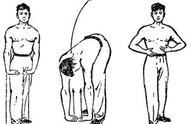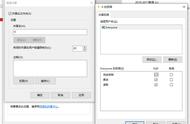对于商务人士而言,U盘、存储卡、移动硬盘,这些移动存储设备可谓一点不陌生。无论在日常工作中,还是在商务会议上,很多时候都会使用到移动存储设备。比如备份工作报告、为客户演示产品方案等。普通移动存储设备采用USB接口,需借助USB线才能实现数据访问,比较麻烦。而事实上,市面上有不少移动存储设备内置了WiFi无线功能,用户只需通过WiFi无线网络,即可轻松实现数据无线访问,下面我们就来讲讲各类无线移动存储应用方法。
一、无线移动硬盘
互联网的高速发展,移动办公几乎已经成为了一种趋势和常态了,特别是固态硬盘技术的大发展和大繁荣,进一步提高了存储产品的传输效率,更是为移动办公的加速提供了技术和产品支撑。与此同时,随着wifi技术的大规模应用、电子芯片工艺的高速发展,集无线访问和分享、移动存储为一身的移动硬盘开始崭露头角,而如何使用,也成为大家关心的话题。
以笔者的某品牌移动硬盘为例,该无线移动硬盘既可当做USB3.0移动硬盘来使用(如图1),也可以在连接5V 1A的电源适配器的基础上成为一款无线移动硬盘,成为一台多媒体服务器。
这款产品可在实现高速存储的同时,还能有效解决平板电脑、智能手机在实际应用中最容易碰到的空间不足的问题。可以说这是一款实用性高,性价比高的多功能无线存储产品。

当然,我们下面要讲解的是无线访问功能,但值得注意,爱国者HD816需要连接5V/2A电源适配器,才能开启无线存储功能,方法很简单,将电源线连接无线硬盘(如图2)。

找到产品机身上的一个模式开关(如图3),拨动开关向左推就是无线硬盘模式,右推就是移动硬盘模式,在无线硬盘模式下,我们就可以利用WIFI无线,直接用手机或者平板电脑连接并访问数据了,但必须在手机或平板电脑上安装aigo WiFi Disk应用软件。

以iPad为例,进入苹果商店,搜索并下载安装aigo WiFi Disk应用软件(如图4)。安装后会在桌面显示一个aigo WiFi Disk图标,然后就可以直接打开使用了。但在使用客户端之前,先要将iPad通过无线网络连接到这款产品。